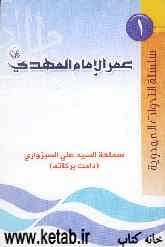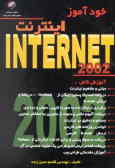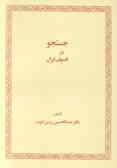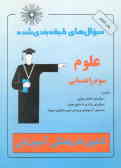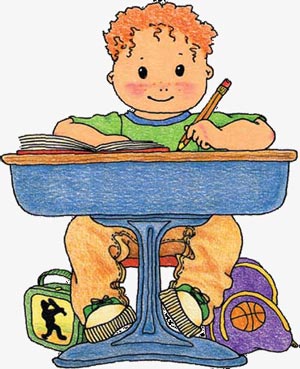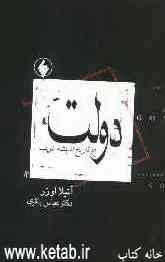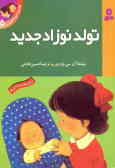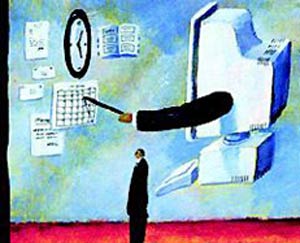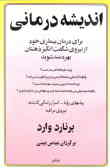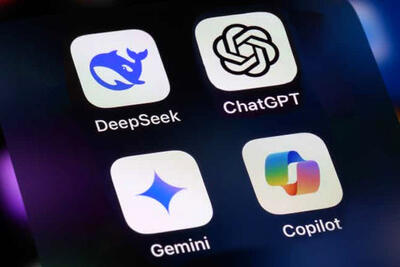چهارشنبه, ۱۷ بهمن, ۱۴۰۳ / 5 February, 2025
مجله ویستا
به ویروسها اجازه ندهید که به کامپیوتر شما آسیب برسانند

یك كامپیوتر جدید برای مالك آن، دنیایی از فرصتهای جدید است كه در آن، سرعت بالا و بارگذاری سریع رسانه های ذخیره سازی، به معنی كارآیی و سرگرمی بیشتر و افزایش امكانات ارتباطی است. اما همان كامپیوتر خانگی برای نفوذگرها بسیار اغوا كننده است. اگر چنین كامپیوتری را بلافاصله بعد از قرار گرفتن در محیط كار یا اداره بدون در نظر گرفتن هیچ مانع امنیتی به اینترنت وصل كنید، آنگاه كامپیوتر شما به راحتی توسط نفوذگرها آسیب میبیند.
محدوده تهدیدهای امنیتی برای كامپیوترها به قدری گسترده و متعدد است كه تـامین امنیت یك كامپیوتـر خانگی به زنجیـره ای از اقدامات خاص توسط كاربر نیاز دارد تا بتواند به طور موثری جلـوی مشكلات خاص را بگیـرد.
نفوذگرهـا معمولا از اتصالات اینترنتی پرسرعت استفـاده میكنند و به این ترتیب میتوانند به سرعت كامپیوترهای ناامن را در شبكه شناسایی كنند و به راحتی هـر كامپیوتـری كه نكات امنیتـی را رعایت نمیكند، مـورد سوء استفاده قـرار دهند. بنابراین جلوگیری از هرگونه مزاحمت حتی در هنگام ایجاد ساختار امنیتی پایه برای برنامه ها یك امر ضروری به حساب میآید.
● سه لایه محافظتی
برای ایجاد بهترین ساختار امنیتی، بهتر است سیستم امنیتی كامپیوتر را یك ساختار سه لایه در نظر بگیریـم. لایه اصلـی شامـل به روز رسانـیهای اصلی برای ویندوز، نـرم افزارهای ضد ویروس و نـرم افزارهـای دیوار آتش است. ایـن مجمـوعه میتـواند كامپیوتـر را در بـرابـر سوء استفادههـا، ویروسهـا، كرمها، اسبهای تروا و سایر مزاحمتهای اینترنتـی بیمه كند. تركیب این برنامههای بهروزرسانی، هسته اصلی امنیت را برای كار شما فراهم كرده است و اغلب نفوذهـای خطرناك شناخته شده را رفع میكند.
لایـه دوم باید شامل برنامههای ضد جاسوسـی و اسكنرهـای تخصصی برای یافتن اسبهـای تروا باشد. این لایه از شمـا در برابر برنامههایـی كه میتوانند از سد بـرنامه ضد ویروس عبور كنند، مانند نرم افزارهای جاسوسی، برنامههای تبلیغاتی مزاحـم، بـرنامههای نـاخواسته ایجاد ارتباط تلفنـی توسط كامپیوترتان و اسبهای تروا، محافظت میكند.
لایه سوم شامل مجموعهای از برنامهها است كه به عنوان آخرین لایه امنیتی، محافظت از كامپیوترتان را افزایش میدهد و شامل مجموعهای از برنامهها است كه در یكی از گـروههـای زیر تقسیمبندی میشود:
▪ برنامههای حفظ امنیت كلمه عبور
▪ برنامههای مسدود كننده صفحات بازشوی ناخواسته
▪ نرمافزارهای رمزنگاری فایلها
▪ برنامههای پاك كردن كامل فایلها و غیره.
مهمتـرین اولویت برای مالك یك كامپیوتر جدید، باید ایجاد لایه اول باشد، زیرا با ایجاد این لایه امنیتی، هرگونه نگرانی در مورد تهدیدهـای جدی برطرف میشـود و میتـوانید با آسودگی، سایر لایههای امنیتی را نیز برای سیستم خود ایجاد كنید. به عبارتی بلافاصله بعد از خرید یك كامپیوتر جدید باید یك برنامه دیوار آتش، یك برنامه ضد ویروس و مجموعهای از برنامههای به روز رسانی ویندوز را روی آن نصب كنید و همه این كارها را باید حتی قبل از ارسال یك پیـام الكتـرونیـك بـرای دوستـان یا مشاهده قابل اطمینـانتـرین سایتهای مورد علاقه انجام دهید.
● لایه اصلی
قبل از بررسی به روز رسانیهای امنـیتی و نصب نرمافزارها، بهتر است یك نقطه بازیابی برای سیستم عامل خود ایجاد كنید تا در صورت مواجهه با هرگونه مشكل در هنگام نصب فایلهای به روز رسانی، بتـوانید به حالت اول بازگردید. بدین منظور به منوی Start رفته و روی گـزینه Help and Support كلیك كنید. سپس روی گزینه زیر كلیك كنید:
Undo Changes To Your Computer With System Restore
گـزینه Create A Restore Point را انـتخـاب كـرده و روی Next كلیك كنید. سپس با اجرای دستورات مراحل مختلف میتوانید یك نقطه بازیابی ایجاد كنید.
همچنیـن از قابـل اطمینـان بودن رمـز عبور حساب مدیر ویندوز مطمئن شوید، یعنی رمز عبوری ایجاد كنید كه برای سایرین به راحتی قابل شناسایی نباشد.
برای تغییـر رمز عبور حساب مدیـر ویندوز یا كلمه رمز سایر حسابهای كاربری، از مسیر Start و سپس Control Panel، آیكن User Accounts را انتخاب كنید. سپس در پنجـره ظاهر شده، حساب مورد نظر خود را انتخاب كرده و در مـرحله بعد روی گـزینه Change My Password كلیك كنید.
قبل از اتصـال به اینترنت باید دیـوار آتـش خود را فعال كنید. البته اگر ویندوز XP شما دارای SP۲ است، ایـن دیوار قبـلا فعال شده است.
اگر SP۲ نداشته باشید، برای شما این امكان فراهم است كه در هنگام تنظیم اتصال به اینترنت، تنظیمات دیوار آتش خود را نیز فعال كنید. برای كسب اطلاعات بیشتر به آدرس زیر مراجعه كنید:
www.microsoft.com/windowsxp/using/networking/learnmore/icf.mspx
روی بعضی از كامپیوترهای شخصی جدید یك دیوار آتش متفرقه نصب شده است كه با بارگذاری سیستم عامل، این برنامه نیز اجرا میشود. اگر شما با نرم افزارهای دیوار آتش آشنا هستید و میدانید كه این برنامه فعال شده و به درستی تنظیـم شده است، دیوار آتش ویندوز را به صورت غیر فعال باقی بگـذارید، در غیر ایـن صـورت برنامه دیـوار آتش اصلـی ویندوز را فعال كنید. حتـی اگر روتر و مـودم باند پهن شما دارای دیوارآتش سخت افزاری باشند، باز هم به دیوار آتش نرم افزاری ارائه شده به همراه ویندوز یا نرم افزار مناسب دیگری نیاز دارید.
اگر هدف شما از اتصـال به اینترنت، ارتباط مستقیم با سـایت شركت مایكروسافت برای به روز رسانی ویندوز باشد، باز هم منطقی است كه قبل از اتصال به اینترنت، یك نرم افزار ضد ویروس را نصب و فعال كنید. حال كه دیوار آتش و برنامه ضد ویروس شما فعال است، زمان آن فرا رسیده كه سایت Windows Update را بررسی و فایلهای به روز رسانی لازم را دریـافت كنید. اكثر كامپیوتـرهای جدیـد كه امروزه به فـروش میرسنـد، دارای سیستـم عامل وینــدوز XP به همـراه SP۲ هستند. SP۲ مجموعـهای از فایلهای به روز رسانی و برنامههای اصلاحی را شامل می شود كه میتوانند بسیـاری از حفرههای امنیـتی وینـدوز XP را برطرف كنند، اما نه همه ایـرادها را. پس هنوز نیاز دارید تا جدیدترین فایلهای به روز رسانی را از سایت مایكروسافت دریافت و نصب كنید.
اگر SP۲ روی سیستم شما نصب نباشد، وضعیت كمی سختتر است، زیرا ابتـدا باید SP۲ را دریافت و نصب كرده و سپس سایر فایلهای به روزرسانی را نصب كنید. اما خود سایت مایكروسافت تعیین میكنـد كه شـما به چـه فایلهایی نیاز دارید.
روی Start و سپـس Help And Support كلیـك كنـیـد. در قسـمت Pick A Task، روی عبارت زیر كلیك كنید:
Keep Your Computer Up-To-Date With Windows Update (اگر از یك برنامه دیوار آتش متفرقه استفاده میكنید، باید برنامه به روز رسانـی وینـدوز را به برنامه دیـوارآتش معرفـی كنید تا بتـوانید از طریق آن به اینترنـت متصل شوید.) حـال در قسمت Keep Your Computer Up-To-Date، برای دریافـت فایلهای بهروزرسانی، روی گـزینه Express كلیك كنید و سپس برای نصب آنها، دستورات ذكر شده در هر مرحله را دنبال كنید.
بعد از نصب همه برنامه های اصلاحی،باید نرمافزار ضد ویروس و برنامه دیوار آتش خود را به روز رسانی كنید. (انجام این كار در صورتی ضروری است كه از یك دیوار آتش متفرقه استفاده كرده باشید).
اگر از دیوار آتش ویندوز استفاده میكنید (ایـن برنامه پیش از این با نام ICF یا Internet Connection Firewall معروف بود)، اكنون زمان آن فرا رسیده تا یك برنامه سوم را دریافت و نصب كنید. زیرا هرچند عملكرد دیــوار آتش ویندوز در متوقفكردن حمـلات از اینترنت قابل تحسیــن است، ولی در برابر درخواستهای مشكوكی كه توسط كامپیوتر برای ایجاد ارتباط انجـام میشود، بسیار ضعیف عمل میكند. درخواست برای چنین ارتباطهایی معمولا به طور ناخواسته توسط كرمها یا اسبهای تروا كه كامپیوتر شما را آلوده كردهاند، انجام میشود.
دیوار آتش جانبـی تمامـی ارتباطهای ورودی و خروجـی را بررسی میكند تا یك محافظت جامع و قابل اعتماد برای شبكه شمـا فراهم كند. بعد از نصب و به روز رسانی دیوار آتش جدید، دیوار آتش خود ویندوز را از قسمت Security Center غیر فعال كنید (این ابزار از طریق Control Panel در دسترس است).
اگـر وینـدوز با وجود نصب بودن دیـوار آتش، اخطار میدهد كه دیوار آتش نصب نشده است، میتوانید ویندوز را طوری تنظیم كنید كه دیـوار آتش را بررسـی نكند تا از دست ایـن اخطارهـای متـوالی آسـوده شـوید. بـرای این كـار بـه كـادر محـاورهای Windows Security Center مـراجعـه كــرده و در قسمـت Firewall روی گزینه Recommendations كلیك كنید. سپس گــزینه I Have A Firewall That I َll Monitor Myself را انتخاب و روی OK كلیك كنید.
كادر محاورهای Windows Security Center شامل گزینه هایی است كه از طریق آنها میتـوانید برنامههای نصب شـده روی سیستم برای بـه روزرسانی خودكار سیستم عامـل و هـمچنین بــرنامههـای محافـظت در بـرابـر ویروس را بـررسی كنید. تنـظیمات مربـوط به برنامه Automatic Updates باید همیشه فعال باشد، اما انتخاب نحوه دریافت فایلها به عهده شما است.
شما میتوانید درخواست دریافت و نصب خودكار به روز رسانیها را داشته باشید و یا دریافت فایلهای جدید به صورت خودكار انجـام شود، ولی نصب آنها به صـورت دستی و با تائید شما انجام شود یا آنكه فقط در زمان در دسترس بودن یك به روز رسانی جدید، از وجود آن آگاه شوید.
● جاسوسها را متوقف كنید
حال كه برنامههــای به روزرسانـی ویندوز، دیوارهای آتش و نـرم افزارهــای ضد ویروس به خوبی كار میكنند، میتـوانید نفس راحتی بكشید، البته برای مدتی كوتاه! قبل از انجام هرگونه بـررسی و انجام هرگونه فعالیت online دیگر، بــاید از خود در برابر سایر نرم افزارهـای مخرب، محافظت كنید. یك نمونه دیگر از این نرم افزارها، برنامههای جاسوسی هستند كه می تـوانند در عرض چند دقیقه كامپیوتر شما را آلوده كرده و در معرض تهدیدهایی قرار دهند كه میتوانند از نرمافزار ضد ویروس شما عبور كنند.
بسیاری از برنامههای امنیتی معروف دارای ابزارهای ضد جاسوسی هستند. بنابراین، به هنگام نصب این برنامهها، ابزار ضد جاسوسی آنها را فعـال نگاه دارید و به طـور مداوم از ابـزار جستوجـوی ویروسها و سایر برنامههای مخرب كه به همراه آن ارائه شده است، استفـاده كنید. بـرخـلاف بـرنـامههـای ضـد ویـروس و دیوارهــای آتش كه استفـاده همزمان از نسخههای متفاوت آنها باعث ایجاد عدم سازگاری میشود، استفاده همزمان از چند بـرنامه ضد جاسوسی ایـده خوبـی است.
هـرچند بعضـی از ابـزارهای ضد جاسوسی بهتر از سایرین عمل میكنند، اما هیـچ یك از این ابزارهــا تضمین نمـیكنند كه میتـوانند همه تهدیدهای احتمالی را رفع كنند. اسكنرهای بسیاری وجود دارند كه میتوانید آنها را به طور رایگان دریافت و نصب كنید. اما در نظـر داشته باشید كه این اسكنـرها در تشخیص برنامههای جاسوسـی كه میخواهند كامپیوتر شما را آلوده كنند، بسیار ضعیف عمل میكنند، اما در عوض میتوانند برنامههای جاسوسی را بعد از آنكـه كامپیوتر شما را آلوده كـردند، شناسایـی و پـاك كنند. برای جلوگیری از آلودگی كامپیوتر توسط نرم افزارهای جاسوسی از ابـزارهایی مانند Spyware Blaster محصول شركت Java cool Software استفاده كنید.
به كمك این ابزارها میتوانید قبل از آنكه برنامههای تهدید كننده بتوانند روی كامپیوتر شما نصب و اجرا شوند، آنها را شناسایی و متوقف كنید.
به جز برنامههای ضد جاســوسی باید یـك برنامه ویــژه بــرای جست و جو و شناسایی اسبهای تراوا نیز روی كامپیوتر خود نصب كنید. به ایـن تـرتیب میتـوانید برنـامههای مخربـی را كه ضد ویروسها هم قادر به شناسایی و پاك كردن آنها نیستند را از كامپیوتر خود حذف كنید. تعداد نرمافزارهای رایگان در این زمینه بسیار كم است، اما نسخه رایگان برنامه Anti-Malware محصول شـركت Ewido واقـع در آدرس www.ewido.net، میتواند به آسانی اسبهای تراوا، كرمهــا، برنامههای درخواست ارتباط بدون اطلاع شما، برنـامههای ثبت اطلاعات مربوط به فعالیتهـای شما و حتی بعضی از انواع برنامههای جاسوسی را شناسایی كند.
● آخرین گره ها را نیز محكم كنید
اكنون كامپیوتر شما توانایی مقابله با شدیدترین حملات را دارد؛ زیرا شما تقریبا همه نقاط آسیب پذیر كامپیوتر خود را شناسایی و اصلاح كردهاید. البته تعداد معدودی از بررسیهای امنیتی باقی مانده است كه در صورت انجام آنها، میتـوانید از كامپیوتر خـود بیشتر محافظت كرده و حریـم خصوصـی خود را در برابر خطرات آزار دهنده و بالقوه بهتر حفظ كنید.
برنامههای مسدود سازی صفحات بازشوی نـاخواسته نظیـر نـوار ابـزار یاهو یا گوگل و همچنین مرورگرهای Firefox و Opera میتوانند پیامهای تبلیغاتی آزاردهنده را پـاك كرده و شمـا را از دستــرسـی تصادفـــی به سـایتهای خطرناك باز دارند. همچنین استــفــاده از یـك برنــامه محــافظت از كلمـات عبـور مثــل Password Safe نیـز كار عاقلانهای است.
ایـن برنـامه به صورت رایگـان در سـایت passwordsafe.sourceforge.net قـرار دارد. ایـن برنـامه همـه رمزهای عبور شما را در یك پایگاه داده رمـز نگاری شده ذخیـره میكنـد و برای دسترسی به همه آنها تنهـا كافی است تا یك كلید رمز كه مربوط به خود برنامه است را به خاطر بسپارید. برنامه مشابهی نیز وجود دارد كه برای رمزنگاری فـایلهـا منـاسب است و با استفـاده از آن میتـوانـید جـلوی دستـرسی غیر مجاز بـه اطـلاعات حساس خود را بگیرید.
AxCrypt یك نمونه رایگان از این نوع برنامهها است كه میتوانید آن را از آدرسaxcrypt.axantum.com دریافت كنید.
پـاك كـردن ایمـن فایلهـا نیـز یك اصـل مهـم در حفظ امنیـت اطلاعات است. اگر فایلی را به Recycle Bin انتقال دهید و سـپس Recycle Bin را خالـی كنید یا آنكه آن را مستقیما با استفـاده از تركیب دكمههـای Shift و Delete پاك كنید؛ اطلاعات آن فایـل روی هارددیسك كامپیوتر باقی میماند و میتوان چنین فایلهایی را با استفاده از بسیاری از نرمافزارهای بازیابـی اطلاعات مانند بـرنامه Recover My Files یـا Recover ۴ all یا حتـی بعضی از برنامههای رایگان، بازیابی كرد. به همین سبب بهتر است فایلهای خود را با استفاده از بـرنامهای مثل Eraser كـه به صـورت رایگـان در سـایت www.heidi.ie/eraser قرار دارد، پـاك كنید. این برنامه با استفاده از الگوریتـمهـای قابل اعتمـادی شـروع به بازنویسـی بر روی محـل ذخیره فیزیكی اطلاعـات شما میكند تا دیگر كسی نتواند آنها را بازیابی كند.
به علاوه این بـرنامه میتـواند روی اطلاعات فایلهایی كه قبلا و به روش معمـول از روی هارددیسك پاك شدهاند نیز بازنویسی كند.
● با تمام قدرت به جلو
هـر چند با خـرید یك كامپیوتر جدید ممكن است وسوسه شوید تا بـلافاصله آن را به اینتـرنت متصل كرده و از آن بـرای ارسال نامههـای الكترونیـكی، گشت و گـذار در اینتـرنت یا سایـر كـارها استفـاده كنید، امـا بـرای جلوگیــری از آلوده شدن كامپیوتـر به برنامههای مخرب و نتایج ناخوشایند بعدی بهتر است بلافاصله بعـد از خـرید كامپیوتر جـدید، نكات ارائه شده در این مقاله را برای هرچه ایمن تر كردن كامپیوتر خـود انجام دهید.
هنگام برقرار كردن تنظیمات امنیتی اولیه حتما همه مراحل گفته شده را اجرا كنید و اجازه ندهید كه هیچ عامل انحرافی شما را از وظیفه ای كه دارید منحرف كند.
اكنون زمان آن فرا رسیده تا انواع برنامههای ضد ویروس، دیوارهای امنیتی و سایر ابزارهای امنیتی را آزمایـش كنید تـا ببینید كدام یك از آنها نیازهای شما را بهتر برآورده میكند.
مترجم: امین كلانتری
منبع : وب ایران
ایران مسعود پزشکیان دولت چهاردهم پزشکیان مجلس شورای اسلامی محمدرضا عارف دولت مجلس کابینه دولت چهاردهم اسماعیل هنیه کابینه پزشکیان محمدجواد ظریف
پیاده روی اربعین تهران عراق پلیس تصادف هواشناسی شهرداری تهران سرقت بازنشستگان قتل آموزش و پرورش دستگیری
ایران خودرو خودرو وام قیمت طلا قیمت دلار قیمت خودرو بانک مرکزی برق بازار خودرو بورس بازار سرمایه قیمت سکه
میراث فرهنگی میدان آزادی سینما رهبر انقلاب بیتا فرهی وزارت فرهنگ و ارشاد اسلامی سینمای ایران تلویزیون کتاب تئاتر موسیقی
وزارت علوم تحقیقات و فناوری آزمون
رژیم صهیونیستی غزه روسیه حماس آمریکا فلسطین جنگ غزه اوکراین حزب الله لبنان دونالد ترامپ طوفان الاقصی ترکیه
پرسپولیس فوتبال ذوب آهن لیگ برتر استقلال لیگ برتر ایران المپیک المپیک 2024 پاریس رئال مادرید لیگ برتر فوتبال ایران مهدی تاج باشگاه پرسپولیس
هوش مصنوعی فناوری سامسونگ ایلان ماسک گوگل تلگرام گوشی ستار هاشمی مریخ روزنامه
فشار خون آلزایمر رژیم غذایی مغز دیابت چاقی افسردگی سلامت پوست